在现代社会中手机已经成为了我们日常生活中不可或缺的一部分,而通话功能作为手机最基本的功能之一,我们对于通话模式的设置也变得越来越重要。荣耀手机和华为手机作为市场上备受欢迎的手机品牌,其通话设置也备受用户关注。我们应该如何设置荣耀手机和华为手机的通话模式呢?在本篇文章中我们将为大家详细介绍荣耀手机和华为手机的通话设置教程,帮助大家更好地使用手机通话功能。无论是日常通话还是商务沟通,正确的通话模式设置都能带来更好的通话体验,让我们一起来了解吧!
华为手机通话设置教程
操作方法:
1.首先解锁手机屏幕,点击设置,如下图所示
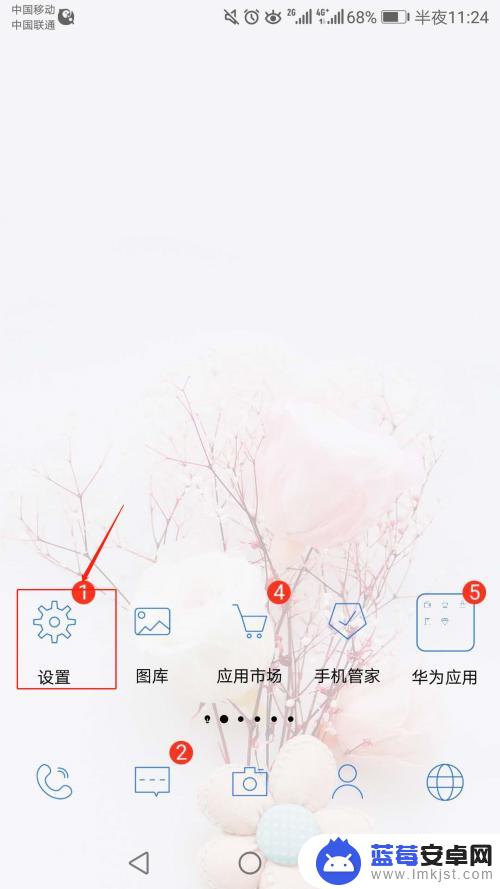
2.然后进入设置界面,点击无线和网络,如下图所示
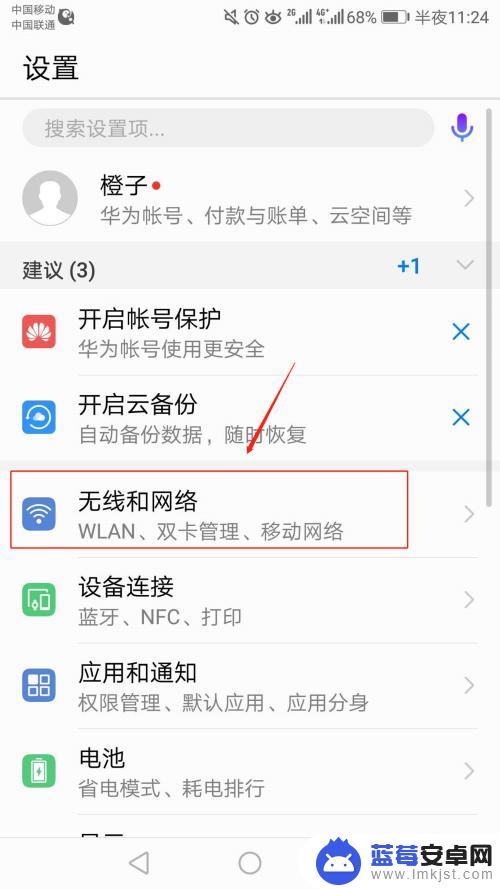
3.接着进入无线和网络界面,点击通话设置,如下图所示
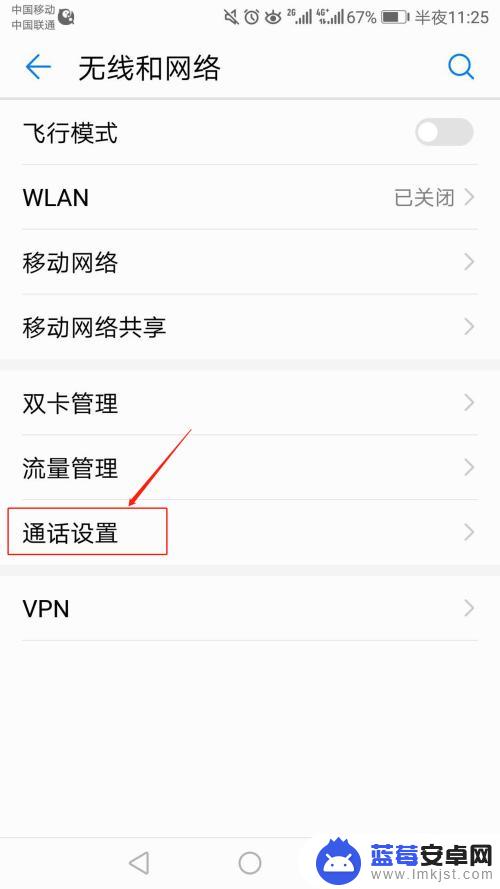
4.再接着进入设置界面,如下图所示,有很多常用的功能,需要哪个就可开启哪个
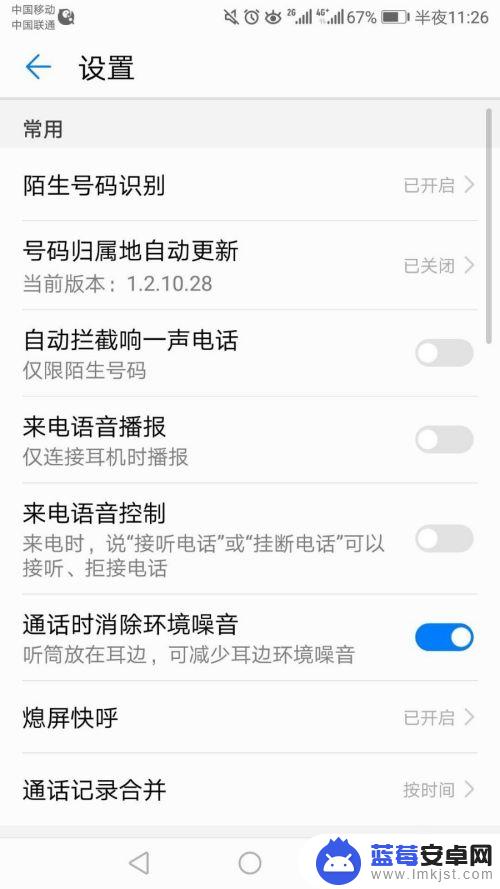
5.如果你想识别陌生号码,就点击常用下面的陌生号码识别。然后进入陌生号码识别界面,开启陌生号码识别的按钮,如下图所示
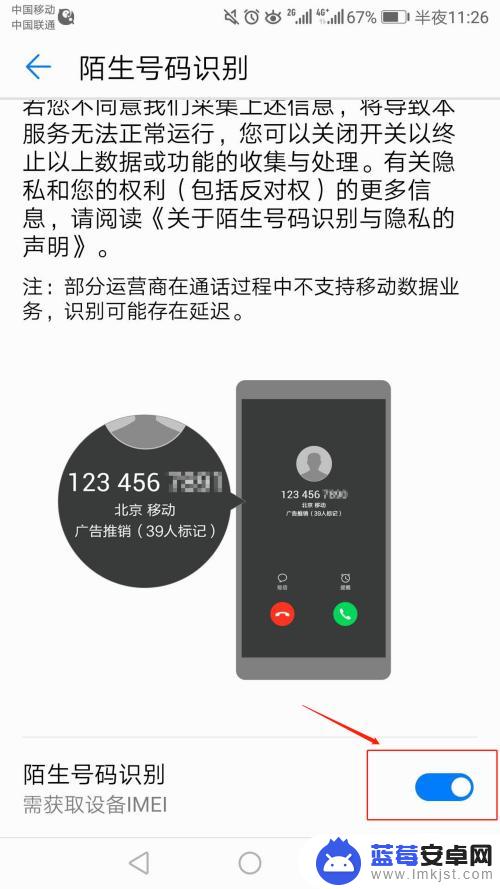
6.如果你想自动更新号号码归属地,就点击号码归属地自动更新。系统会弹出号码归属地自动更新的选项框,根据实际情况选择一个即可
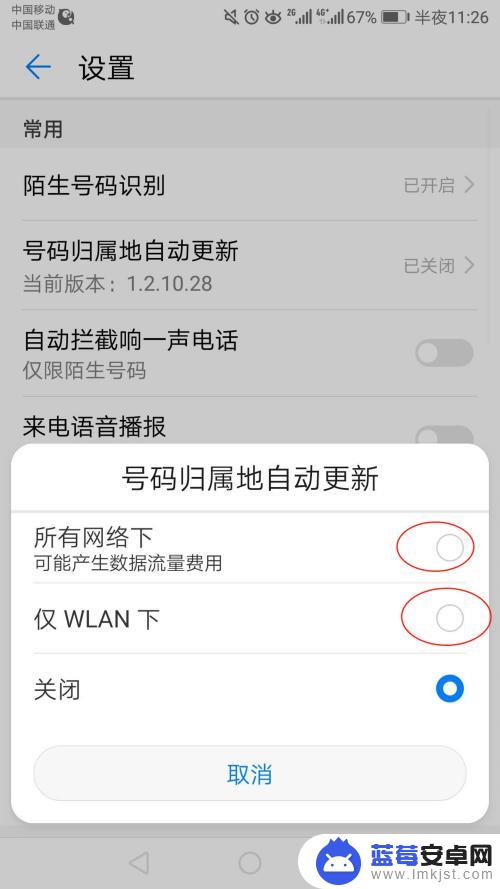
7.如果你想在嘈杂的环境下听得更清楚些,就点击通话时消除环境噪音即可。如下图所示。还有很多其它的功能,你想用哪个都可以直接开启
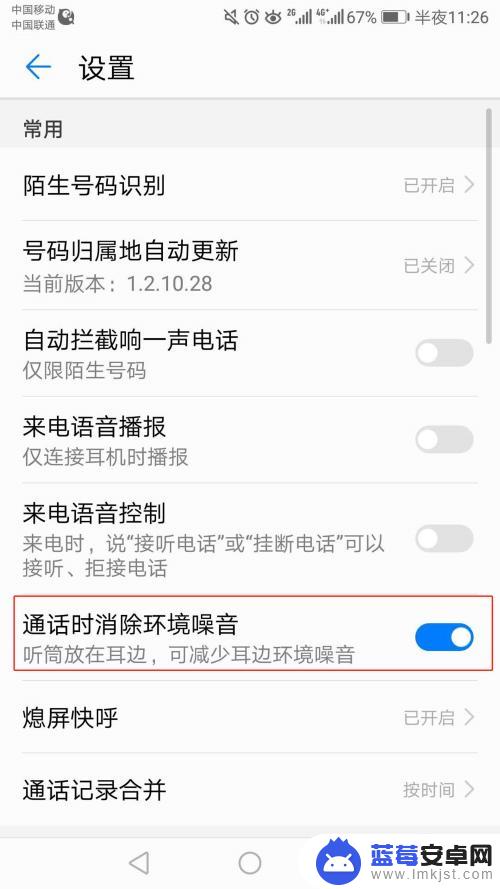
以上就是荣耀手机如何设置通话模式的全部内容,如果您遇到相同情况,可以按照小编的方法来解决。












